- Главная
- Разное
- Бизнес и предпринимательство
- Образование
- Развлечения
- Государство
- Спорт
- Графика
- Культурология
- Еда и кулинария
- Лингвистика
- Религиоведение
- Черчение
- Физкультура
- ИЗО
- Психология
- Социология
- Английский язык
- Астрономия
- Алгебра
- Биология
- География
- Геометрия
- Детские презентации
- Информатика
- История
- Литература
- Маркетинг
- Математика
- Медицина
- Менеджмент
- Музыка
- МХК
- Немецкий язык
- ОБЖ
- Обществознание
- Окружающий мир
- Педагогика
- Русский язык
- Технология
- Физика
- Философия
- Химия
- Шаблоны, картинки для презентаций
- Экология
- Экономика
- Юриспруденция
Что такое findslide.org?
FindSlide.org - это сайт презентаций, докладов, шаблонов в формате PowerPoint.
Обратная связь
Email: Нажмите что бы посмотреть
Презентация на тему по информатике Форматирование символов
Содержание
- 2. Форматирование - этопроцесс оформление текста. изменение внешнего
- 3. Общие сведения о форматированииОсновная цель форматирования - сделать восприятие готового документа простым и приятным для читателя.
- 4. Выполненныев едином стилеизображениясимволовВысоташрифтаот нижнегокрая самойнизкой буквыдо верхнегокрая
- 5. Шрифт - это– полный набор символов определённого
- 6. Классификация шрифтовС засечкамиGaramond (Гарамон)Times New RomanCourier New
- 7. Классификация шрифтовЗасечки – небольшие элементы на концах
- 8. Классификация шрифтовБез засечекArialVerdanaCalibri
- 9. Классификация шрифтовВ шрифтах без засечек отсутствуют завершающие
- 10. Классификация шрифтовРукописныеMistralComic SansКлассификация шрифтов
- 11. Классификация шрифтовРукописные, каллиграфические и свободно написанные кистью,
- 12. Классификация шрифтовСимвольные шрифты(картинки вместо букв)Webdings
- 13. Классификация шрифтовВ текстовом редакторе Word есть несколько
- 14. Единицей измерения шрифта является пункт 1 пт
- 15. Кроме нормального (обычного) начертания символов обычно применяют полужирное, курсивное, подчеркнутое.
- 16. Начертание шрифтаполужирныйкурсивподчеркнутый
- 17. Можно также установить дополнительные параметры форматирования символов:
- 18. Возможность изменения цвета символаВозможность видоизменения символаФормат - ШрифтВозможность изменения начертания символаВозможность изменения размера символа
- 19. Межсимвольный интервал
- 20. Эффекты
- 21. Полезные комбинации клавиш
- 22. Практическая работа
- 23. Результат-тест ТестЩелкните кнопку Тест для редактирования этого теста
- 24. Абзац с литературной точки зрения – это
- 25. Форматирование абзацаСвойства абзацаВыравнивание Отступ первой строки. Междустрочный интервал Отступы слева и справаДиалоговое окно
- 26. ВыравниваниеКогда текст выровнен по левому краю, левая
- 28. Отступ первой строки – отступ перед абзацем, красная строка. Отступ первой строки.
- 29. Интервалы перед и после задают расстояние между
- 30. Междустрочный интервал
- 31. Отступы слева и справа – расстояние от
- 32. Основные параметры форматирования абзацев устанавливаются с помощью диалогового окна Абзац, которое вызывается командой Формат→Абзац
- 33. Окно установки значений свойств абзаца в Microsoft
- 35. Интерлиньяж – взаимное расположение строк в абзаце
- 36. Практическая работа
- 37. Результат-тест
- 38. Скачать презентацию
- 39. Похожие презентации



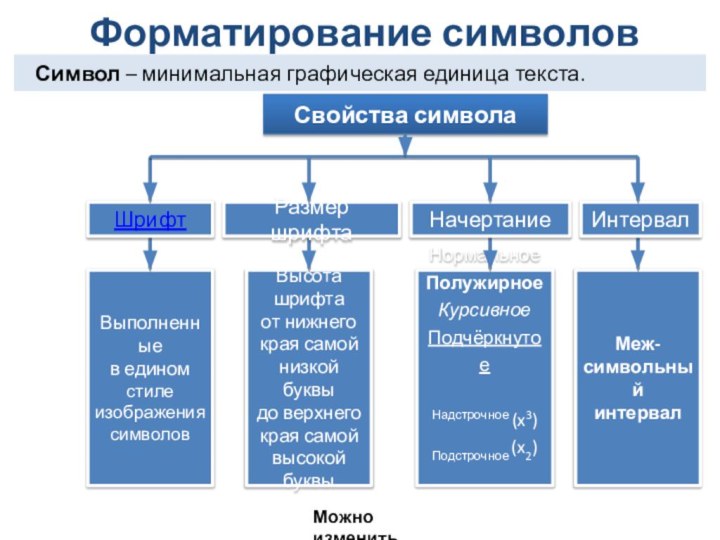







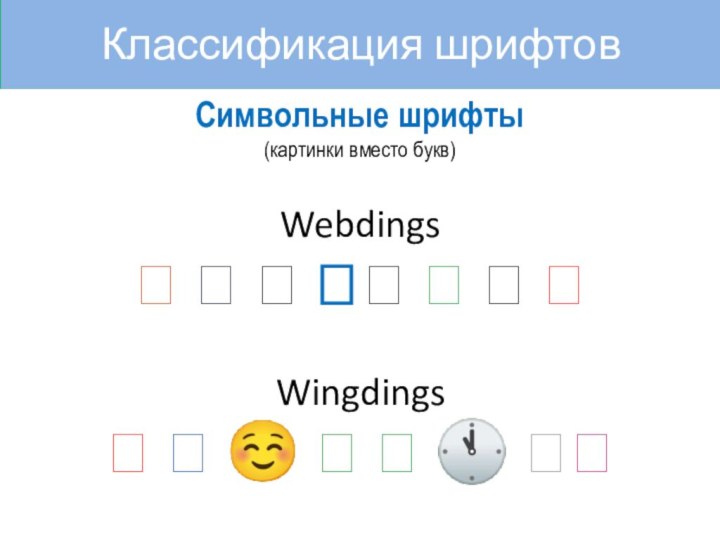
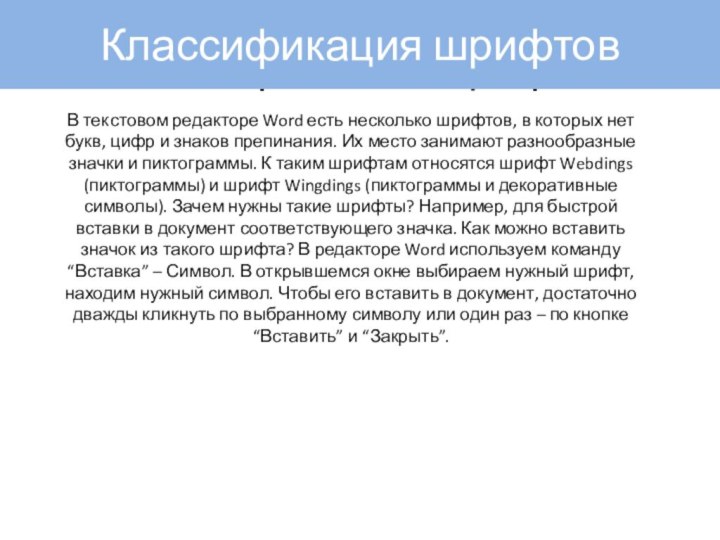


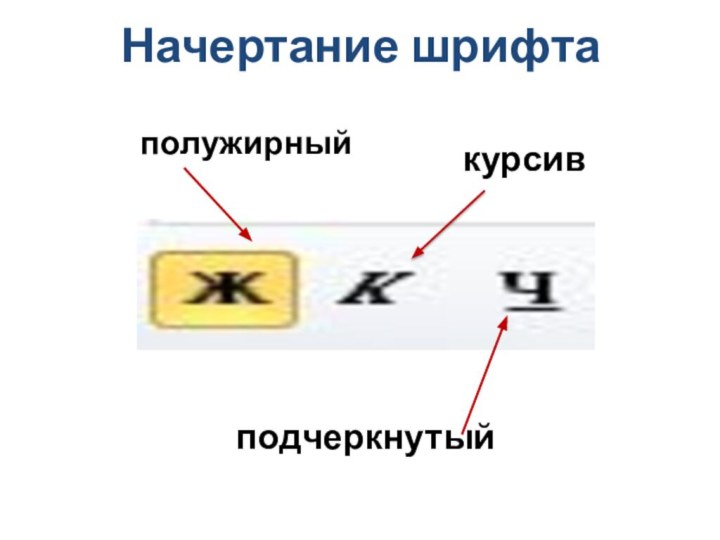

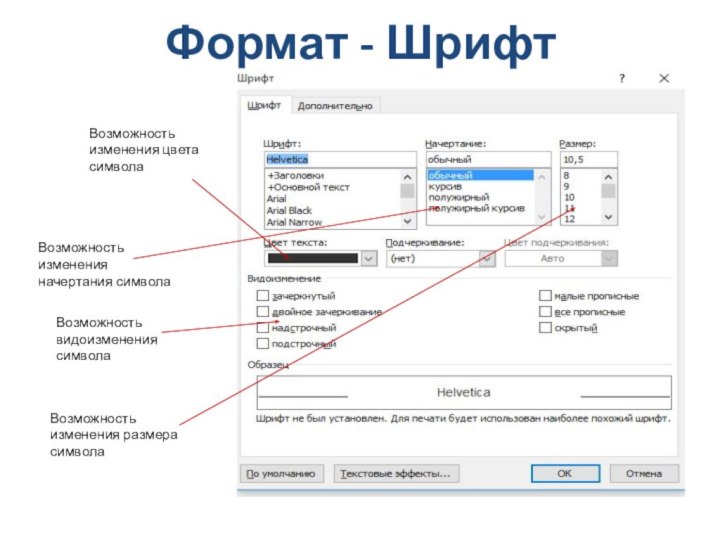




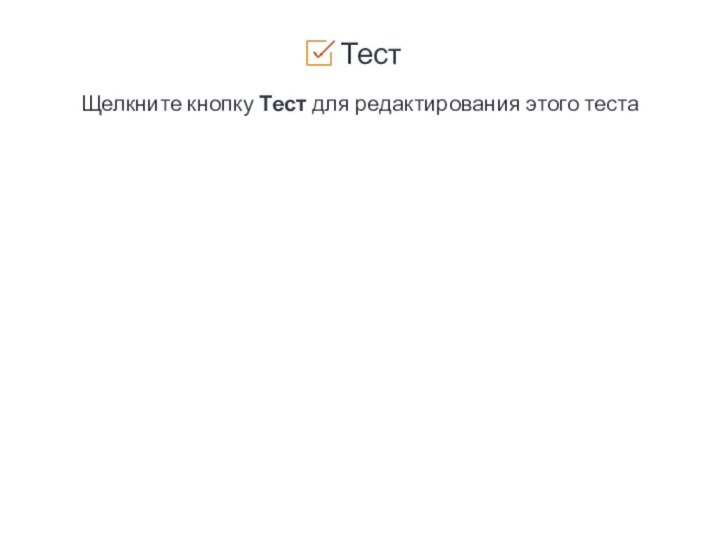



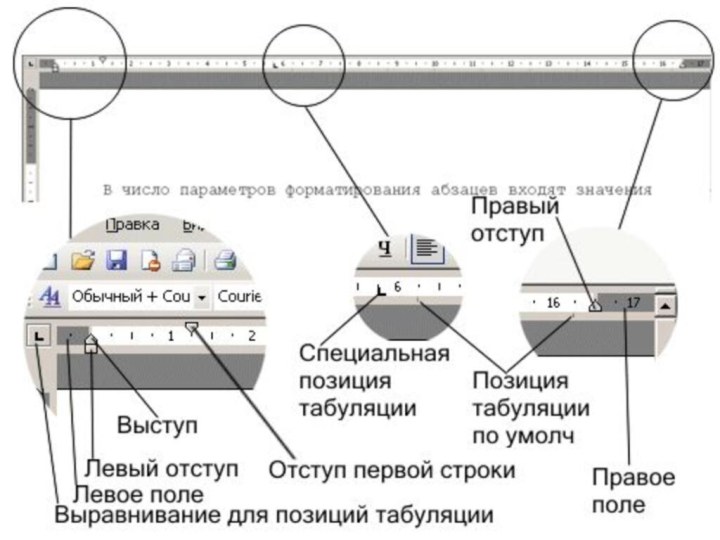





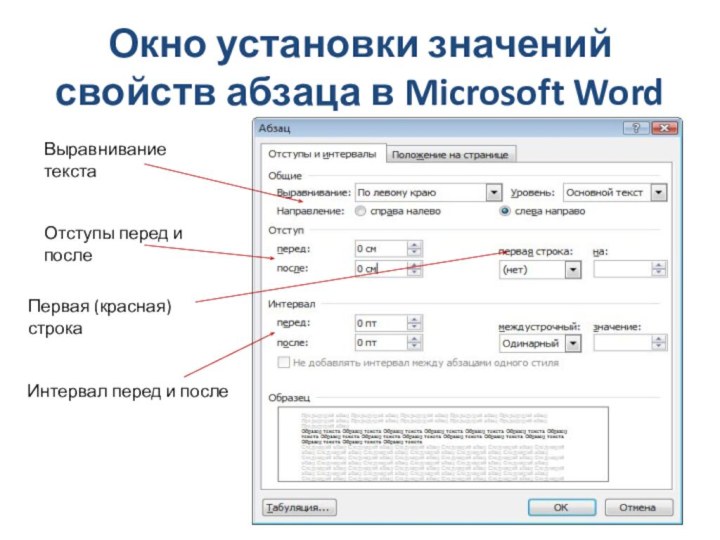


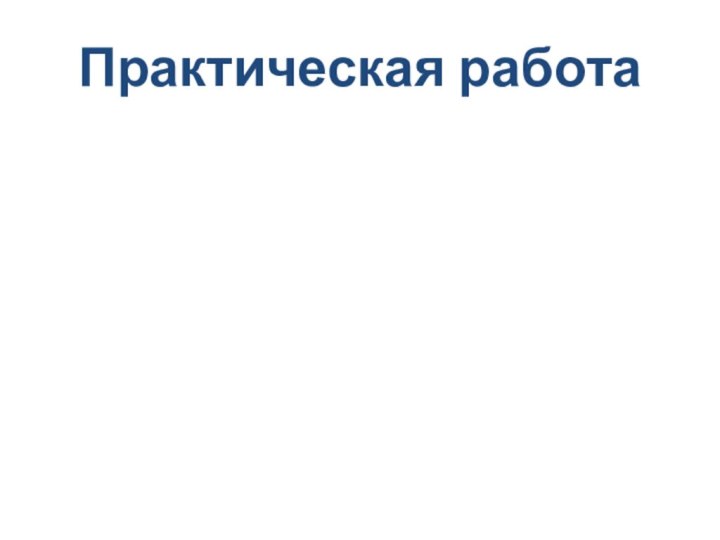
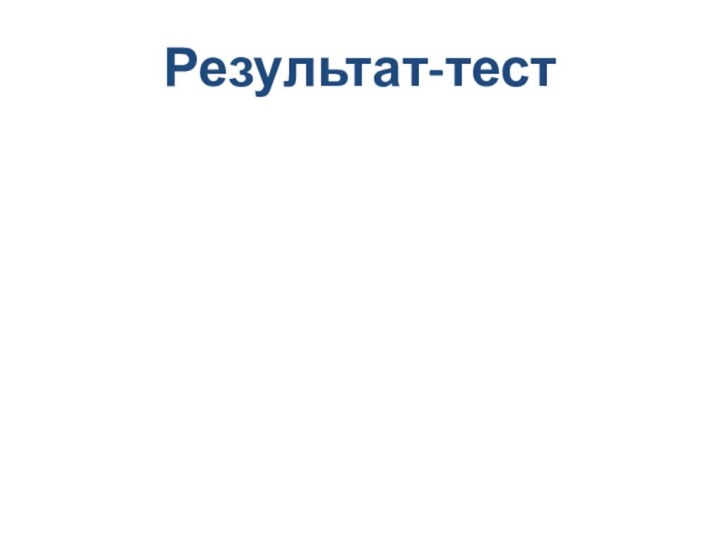

Слайд 2
Форматирование - это
процесс оформление текста.
изменение внешнего вида
текста, без изменения его смысла.
определять, как будет выглядеть текст на экране монитора или на бумаге после печати на принтере.
Слайд 3
Общие сведения о форматировании
Основная цель форматирования - сделать
восприятие готового документа простым и приятным для читателя.
Слайд 4
Выполненные
в едином
стиле
изображения
символов
Высота
шрифта
от нижнего
края самой
низкой буквы
до верхнего
края самой
высокой
буквы
Нормальное
Полужирное
Курсивное
Подчёркнутое
Надстрочное
(x3)
Подстрочное (x2)
Меж-
символьный
интервал
Форматирование символов
Символ – минимальная графическая единица текста.
Шрифт
Свойства символа
Размер шрифта
Начертание
Интервал
Можно изменить
Слайд 5
Шрифт - это
– полный набор символов определённого начертания,
включая прописные и строчные буквы, знаки препинания, специальные символы,
цифры и знаки арифметических действийШрифты разделяют на группы: шрифты с засечками и рубленые (без засечек), рукописные и символьные.
Слайд 7
Классификация шрифтов
Засечки – небольшие элементы на концах штрихов
букв.
Шрифты с засечками также называют антиквенными, то есть античными,
древними. Дело в том, что впервые подобные элементы у букв применили ещё древние римляне в шрифтах монументальных надписей.В середине шестнадцатого столетия французский мастер Клод Гарамон (Claude Garamond) создал гарнитуру, основанную на классических итальянских формах, и она широко разошлась по Европе, порождая многочисленные подражания. Times New Roman – один из немногих текстовых шрифтов, который не несет в себе никаких исторических ассоциаций, а всецело принадлежит современности. Шрифт разработан по заказу лондонской газеты “Таймс” (The Times) и в 1932 году был напечатан первый номер газеты, набранный этим шрифтом. Компьютерный шрифт “Courier” был разработан в 1955 на основе стандартного латинского шрифта пишущей машинки. Через некоторое время шрифт стал использоваться во всех отраслях печатной промышленности.
Классификация шрифтов
Слайд 9
Классификация шрифтов
В шрифтах без засечек отсутствуют завершающие элементы
на концах штрихов. Первые шрифты без засечек появились еще
в начале XIX века в Англии, но считались экзотикой, хотя подобная форма знаков применялась еще в надписях античной Греции.На устройствах с низкой разрешающей способностью (например, на мониторах) текст, набранный шрифтом без засечек, читается легче.
Arial – компьютерный шрифт, относящийся к типу шрифты без засечек. Шрифт был создан в 1982 году для корпорации IBM. Лишь несколькими годами позже Microsoft купила лицензию на этот шрифт и начала использовать его в операционной системе Windows. Данное событие послужило отправной точкой для популярности шрифта Arial.
Verdana – шрифт, создан в 1996 для компании Microsoft. С 1996 он входит во все версии Microsoft Windows, Microsoft Office и Internet Explorer для Windows. Verdana не имеет засечек, а буквы увеличены за счёт уменьшения межстрочного интервала, поэтому он хорошо читается и при маленьком размере. Это обстоятельство привело к большому распространению шрифта на Веб-страницах.
Calibri – компьютерный шрифт, так же создан по заказу компании Microsoft в 2005 году. В Microsoft Office 2007 шрифт Calibri используется в качестве шрифта по умолчанию для некоторых офисных программ.
Классификация шрифтов
Слайд 11
Классификация шрифтов
Рукописные, каллиграфические и свободно написанные кистью, а
также шрифты, имеющие сходство с рукописными. Рукописные шрифты применяются
для работ, требующие изящества.Классификация шрифтов
Слайд 12
Классификация шрифтов
Символьные шрифты
(картинки вместо букв)
Webdings
Wingdings
Классификация
шрифтов
Слайд 13
Классификация шрифтов
В текстовом редакторе Word есть несколько шрифтов,
в которых нет букв, цифр и знаков препинания. Их
место занимают разнообразные значки и пиктограммы. К таким шрифтам относятся шрифт Webdings (пиктограммы) и шрифт Wingdings (пиктограммы и декоративные символы). Зачем нужны такие шрифты? Например, для быстрой вставки в документ соответствующего значка. Как можно вставить значок из такого шрифта? В редакторе Word используем команду “Вставка” – Символ. В открывшемся окне выбираем нужный шрифт, находим нужный символ. Чтобы его вставить в документ, достаточно дважды кликнуть по выбранному символу или один раз – по кнопке “Вставить” и “Закрыть”.Классификация шрифтов
Слайд 14
Единицей измерения шрифта является пункт
1 пт =
0,367 мм
Кегль – размер шрифта в пунктах.
Размеры шрифтов
можно изменять в больших пределах. Размер шрифта
Слайд 15
Кроме нормального (обычного) начертания символов обычно применяют
полужирное,
курсивное,
подчеркнутое.
Слайд 17 Можно также установить дополнительные параметры форматирования символов: подчеркивание
символов различными типами линий, изменение вида символов, изменение расстояний
между символами.Формат→Шрифт
Слайд 18
Возможность изменения цвета символа
Возможность видоизменения символа
Формат - Шрифт
Возможность
изменения начертания символа
Возможность изменения размера символа
Слайд 24 Абзац с литературной точки зрения – это часть
текста, представляющая собой законченный по смыслу фрагмент произведения, окончание
которого служит естественной паузой для перехода к новой мысли.В компьютерных документах абзацем считается любой текст, заканчивающийся управляющим символом конца абзаца. Ввод конца абзаца обеспечивается нажатием клавиши [ВВОД]([ENTER]).
Форматирование абзаца
Слайд 25
Форматирование абзаца
Свойства абзаца
Выравнивание
Отступ первой строки.
Междустрочный интервал
Отступы слева и справа
Диалоговое окно
Слайд 26
Выравнивание
Когда текст выровнен по левому краю, левая граница
абзаца образует прямую линию. При этом все строки имеют
одинаковые отступы от левого края страницы. Данный абзац выровнен по левому краю.Выровненный по центру, или центрированный текст, располагается так: с обеих сторон каждой строки ширина свободного пространства одинакова. С обеих сторон края абзаца получаются неровными. Данный абзац выровнен по центру.
Когда текст выровнен по правому краю, правая граница абзаца образует прямую линию. Каждая строка абзаца заканчивается на одном и том же расстоянии от правого края страницы. Данный абзац выровнен по правому краю.
У текста, выровненного по ширине, левая и правая границы образуют прямые линии. При этом последняя строка абзаца ведёт себя так, как при выравнивании по левому краю. Данный абзац выровнен по ширине.
по правому краю
по центру
по левому краю
по ширине
Слайд 29 Интервалы перед и после задают расстояние между соседними
абзацами сверху и снизу.
Междустрочный интервал определяет расстояние между соседними
строками внутри абзаца.Междустрочный интервал.





























